O ERP Industrial MAXIPROD permite o cadastramento de empresas estrangeiras e a emissão de notas fiscais de importação e exportação, com as respectivas declarações.
Esta página mostra:
- Como emitir uma nota fiscal de importação?
- Como informar uma declaração de importação?
- Como é calculado o valor total da NF de importação?
- Como importar o XML enviado pelo despachante aduaneiro?
- Como emitir uma nota fiscal de exportação?
- Declarações de exportação
- Por que os campos CNPJ/CPF e CEP ficam em branco no DANFE de empresas estrangeiras?
Como emitir uma nota fiscal de importação?
A NF de importação nacionaliza mercadorias compradas no exterior, legalizando sua circulação. As NFs de importação se caracterizam por um CFOP que inicia por 3, como por exemplo 3101 – Compra para industrialização. O emissor deve informar a Declaração (ou desembaraço) de importação (DI) na emissão das NFs.
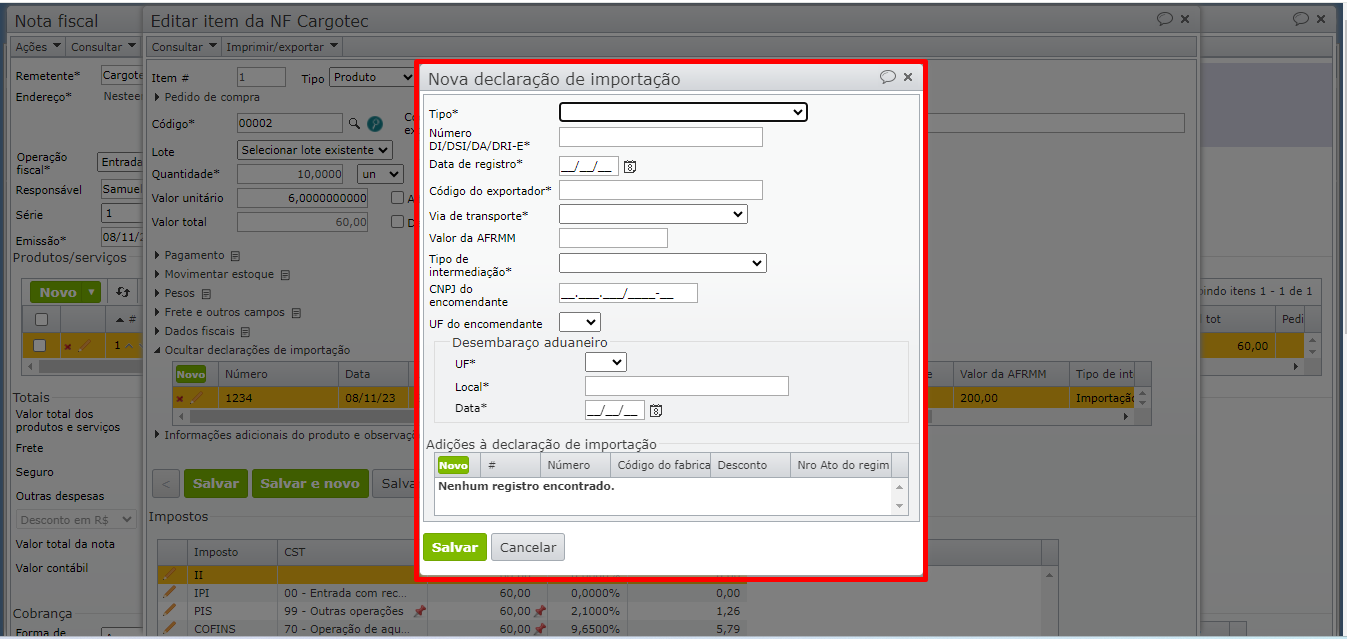
Para emitir uma nota fiscal de importação:
1) Acesse o menu superior “Vendas > Notas fiscais”.
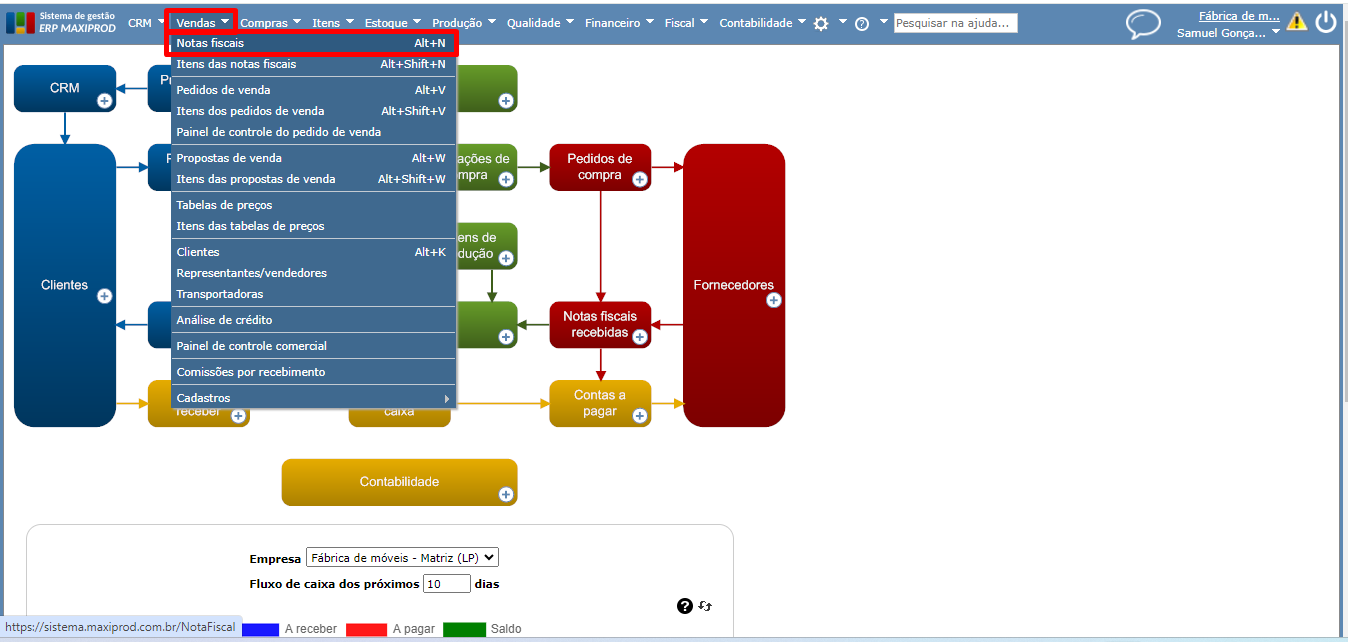
2) Clique no botão verde “Novo”.
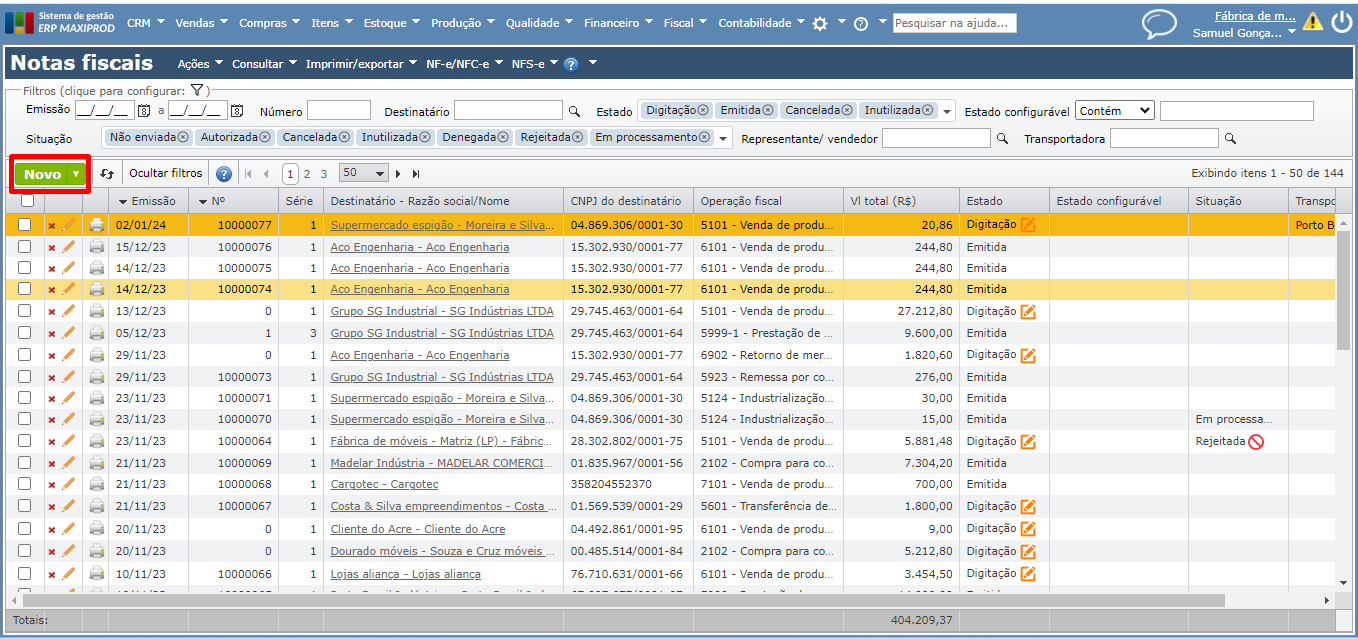
3) Na nova tela aberta, selecione o destinatário da nota fiscal. Para cadastrar uma empresa estrangeira, siga os passos descritos aqui.
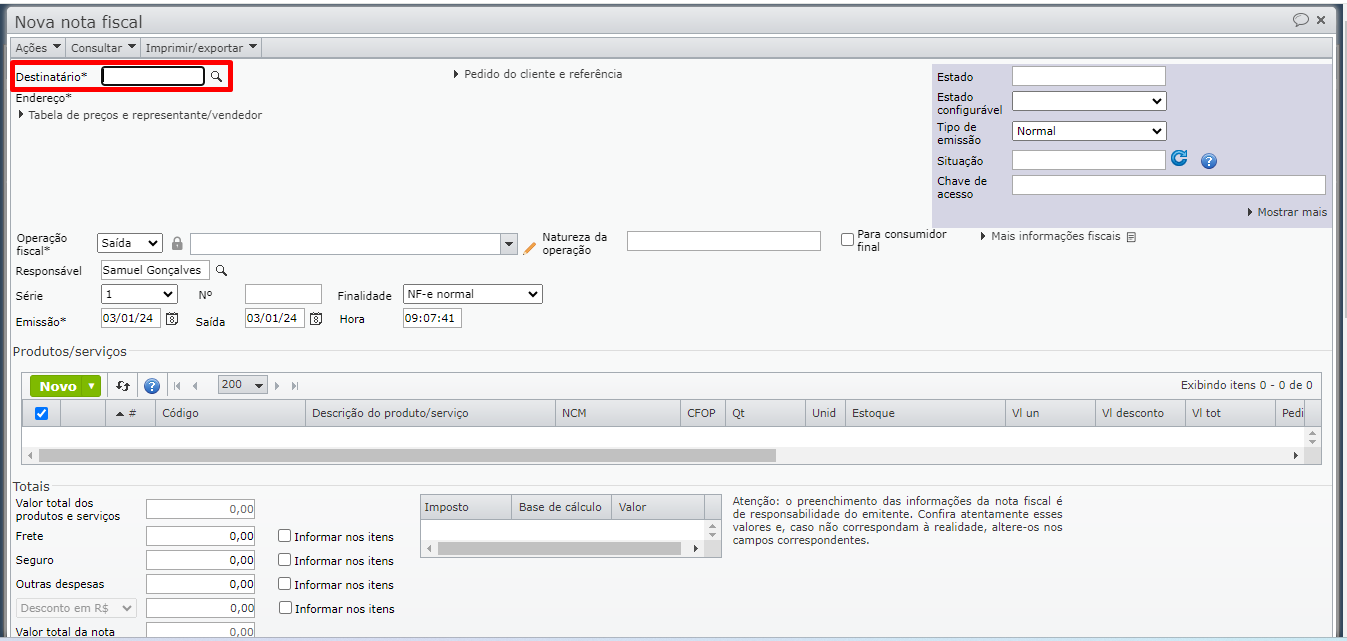
4) Altere o campo em destaque na próxima imagem para “Entrada”, e selecione a respectiva operação fiscal. Operações fiscais com início 3 indicam operação internacional de entrada.
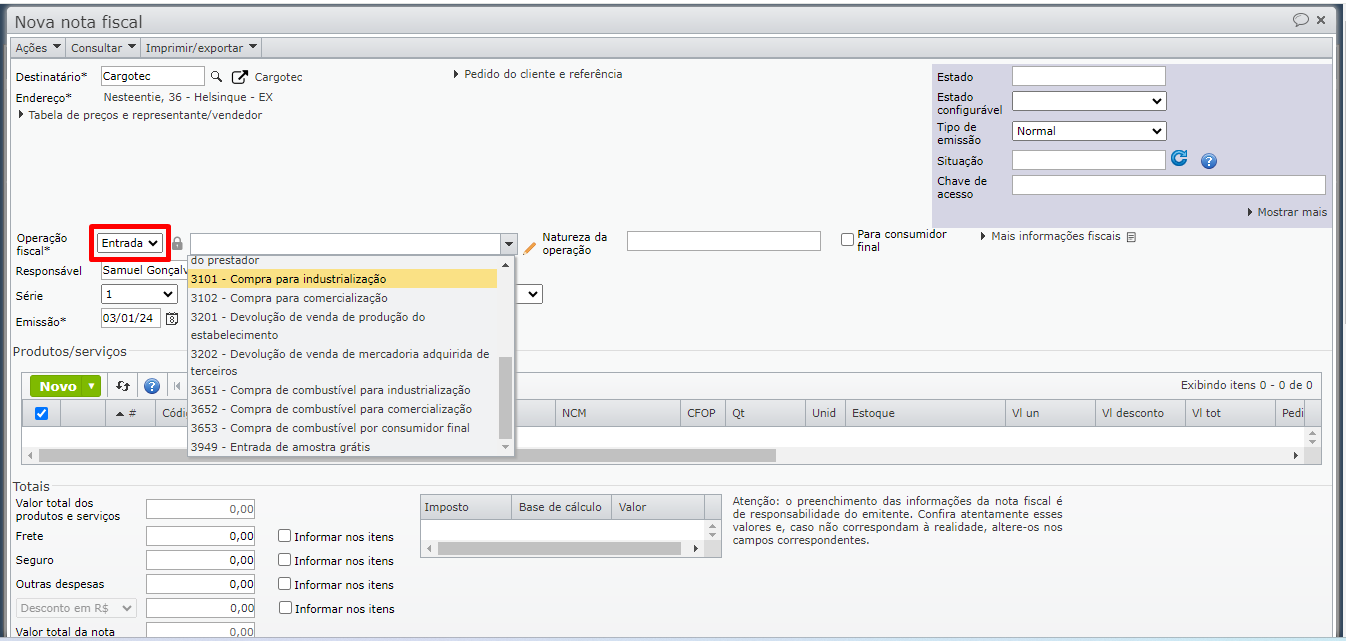
5) Adicione itens a esta NF por meio do botão “Novo” na grade de “Produtos/Serviços”. Devido à NF ser de importação, é necessário informar também a declaração de importação do item (veja o próximo tópico).
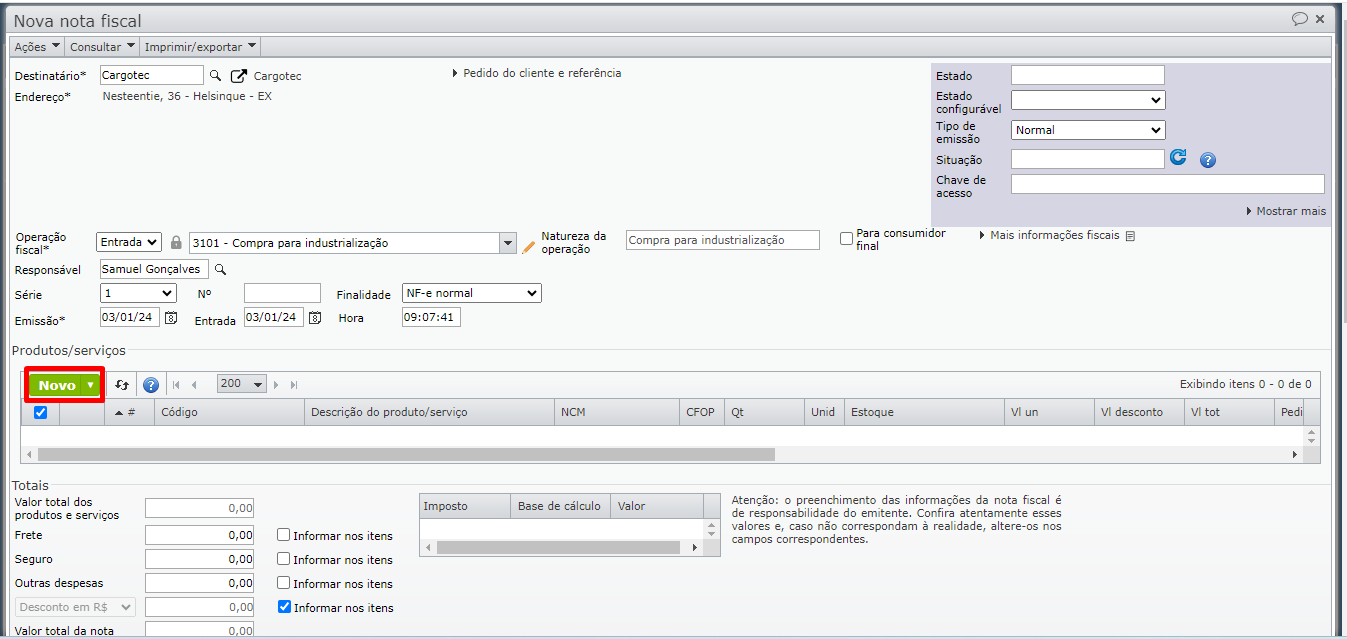
Como informar uma declaração de importação?
1) Na edição do item, acesse a opção “Declarações de importação” e depois clique no botão “Novo”.
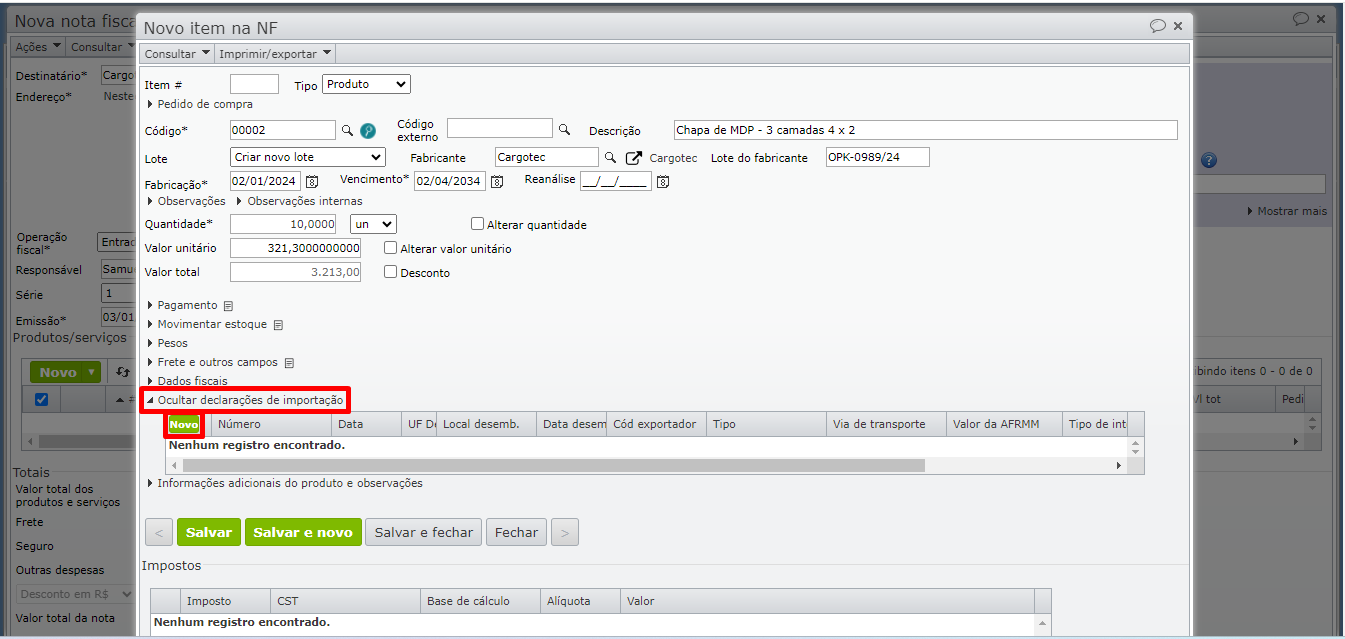
2) É aberta a janela mostrada a seguir. Os campos marcados com * são de preenchimento obrigatório.
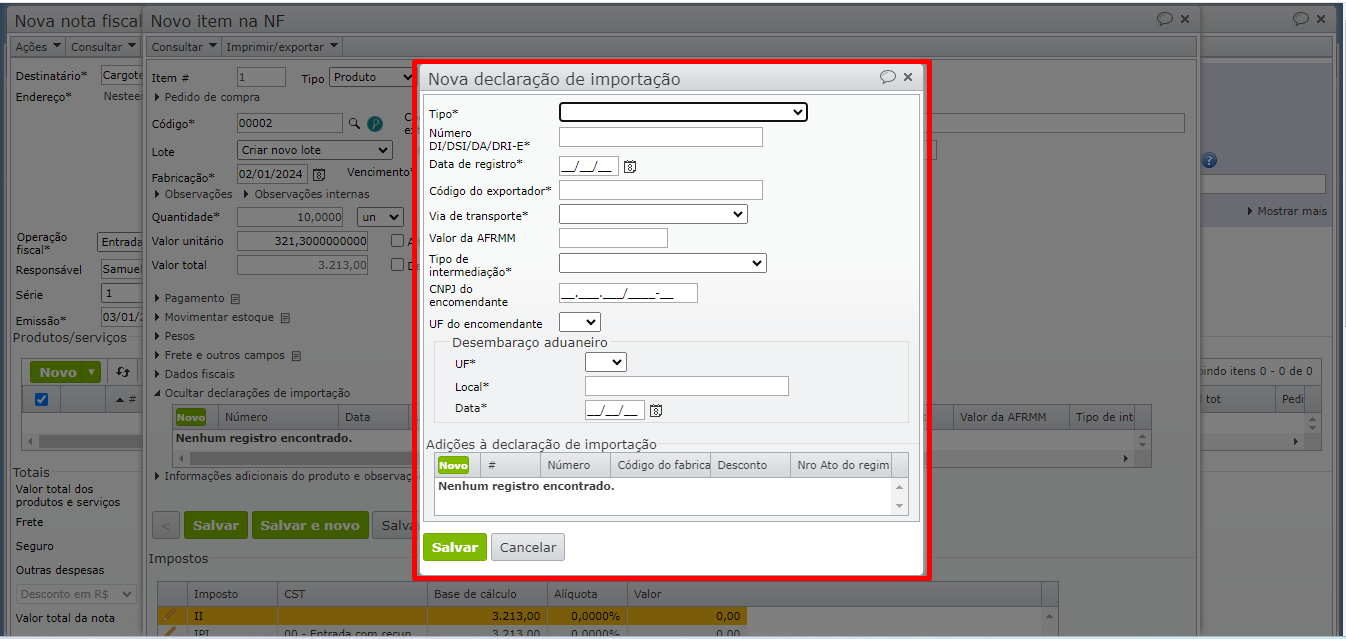
3) Na declaração de importação, o campo “Código do exportador” deve ser preenchido com o código usado nos sistemas internos de informação do emitente da NF-e. Pode-se utilizar o próprio apelido do fornecedor/empresa remetente.
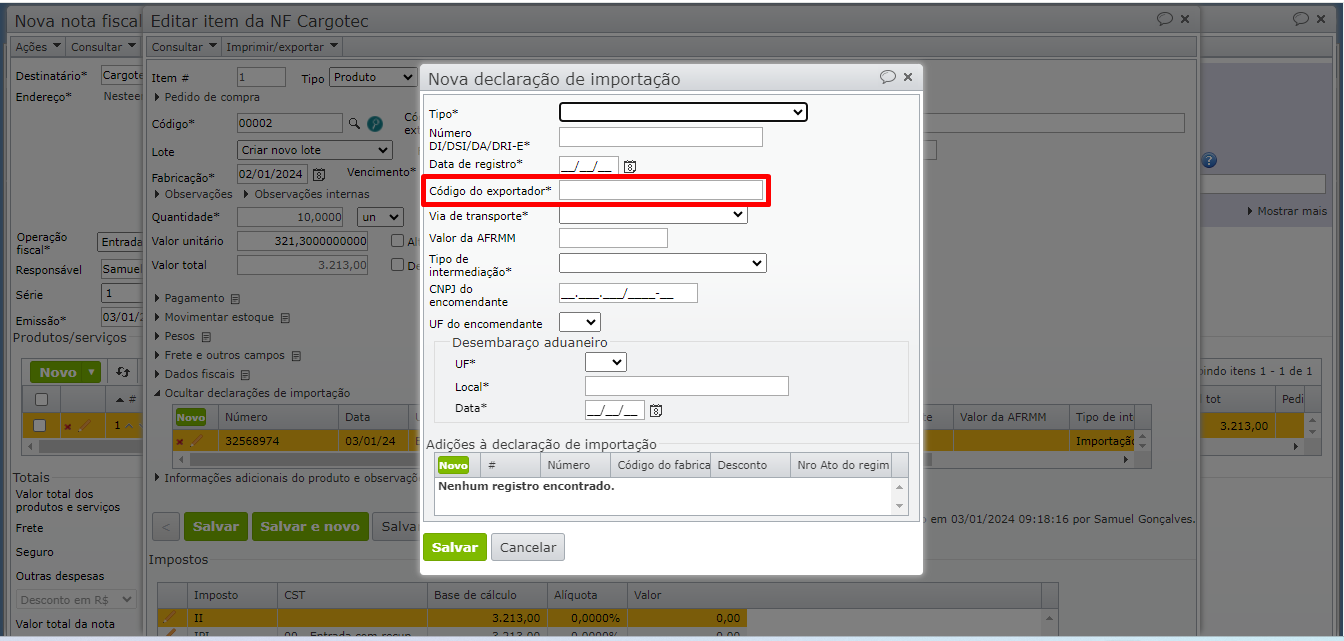
4) Caso seja necessário informar alguma adição à declaração de importação, utilize o botão “Novo” da tabela de adições à declaração de importação localizada na janela acima. Preencha os seguintes campos:
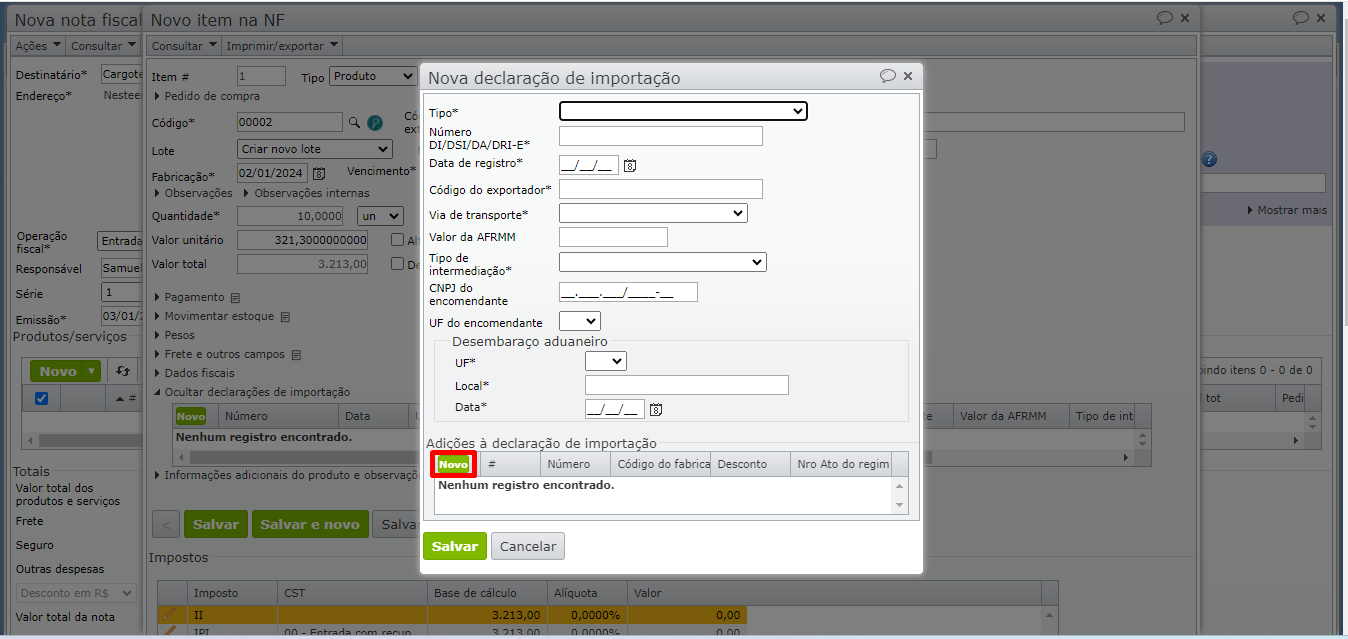
A adição representa o conjunto de informações específicas das mercadorias, normalmente separadas por classificação fiscal (NCM), ou seja, todos os produtos a serem importados que tenham a mesma classificação fiscal pertencerão à mesma adição de uma Declaração de Importação (DI).
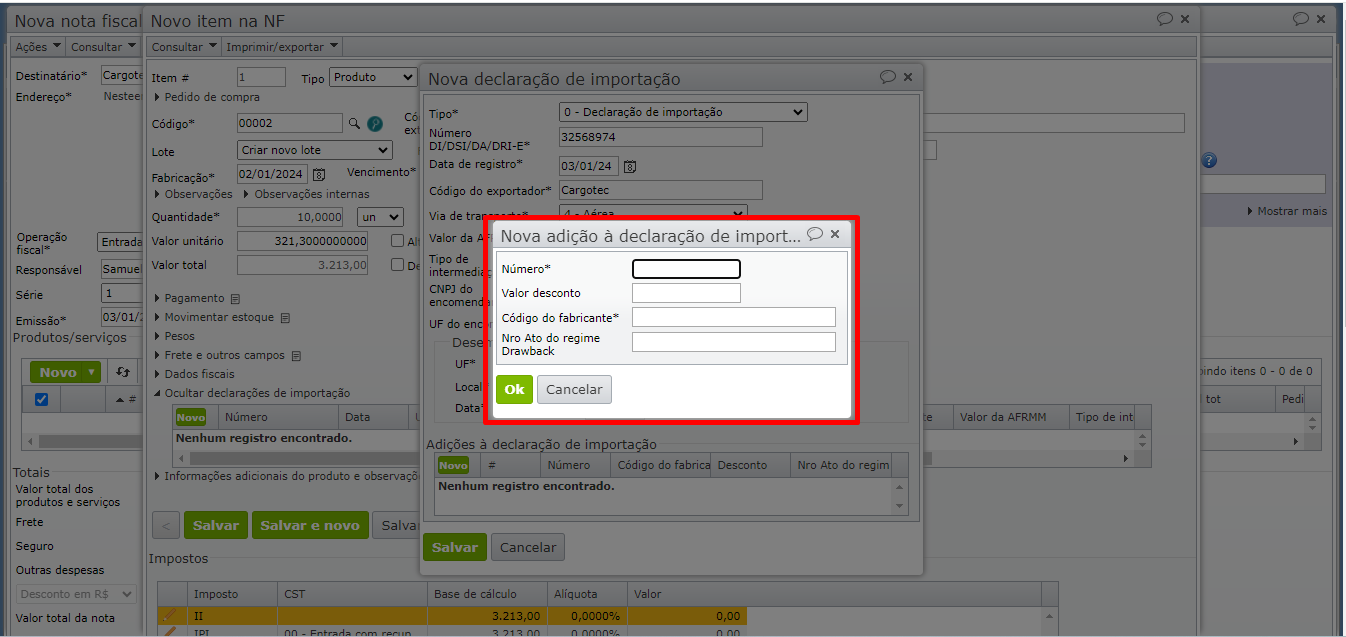
5) Após lançar os itens, entre em “Ações > Copiar DI do item selecionado para todos os itens da nota fiscal”, para que as informações da DI sejam replicadas.
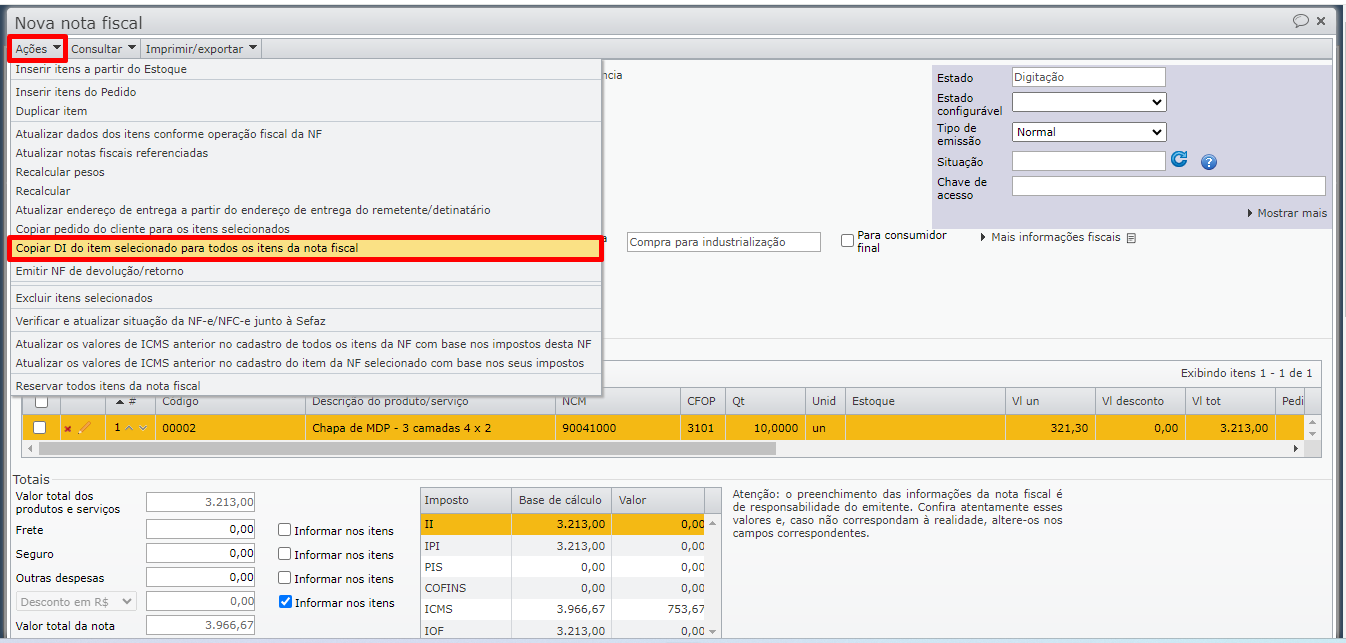
6) Após o cadastramento dos itens na nota fiscal, basta emitir e enviar a nota fiscal.
Ainda com dúvidas? Veja o tutorial no Youtube sobre notas fiscais de importação:
Como é calculado o valor total da NF de importação?
O valor total da NF-e considera os seguintes valores:
- (+) Valor total dos produtos
- (-) Valor total do desconto
- (+) Valor total do ICMS ST
- (+) Valor total do frete
- (+) Valor total do seguro
- (+) Outras despesas acessórias
- (+) Valor total do II
- (+) Valor total do IPI
- (+) Valor total do PIS
- (+) Valor total do COFINS
- (+) Valor total dos serviços sob não‑incidência ou não‑tributados pelo ICMS
Conforme a SEFAZ, os campos devem ser preenchidos da seguinte forma:
- Valor total dos produtos: deve ser informado como o valor aduaneiro (CIF), ou seja, somando o valor de mercadoria + frete internacional + seguro internacional.
- Os valores referentes ao II, IPI, PIS, COFINS e ICMS próprio devem constar dos respectivos campos próprios da NF-e, e por comporem o custo de importação e a base de cálculo do ICMS, devem ser somados ao valor total da nota.
- Outras despesas acessórias: as outras despesas aduaneiras que não tem campo específico que faça parte da base de cálculo do ICMS na operação de importação. Por exemplo: a taxa do SISCOMEX, o AFRMM, etc.
Como importar o XML enviado pelo despachante aduaneiro?
No ERP MAXIPROD é possível agilizar significativamente a emissão de notas fiscais de importação utilizando o arquivo XML fornecido pelo despachante. Ao importar o arquivo, o sistema preenche automaticamente os dados da nota, incluindo as informações da Declaração de Importação (DI) (se estiverem no XML). Isso elimina a necessidade de digitação manual, reduz erros e acelera o processo.
Passos para importar o XML:
1) Acesse o menu “Vendas > Notas fiscais”.
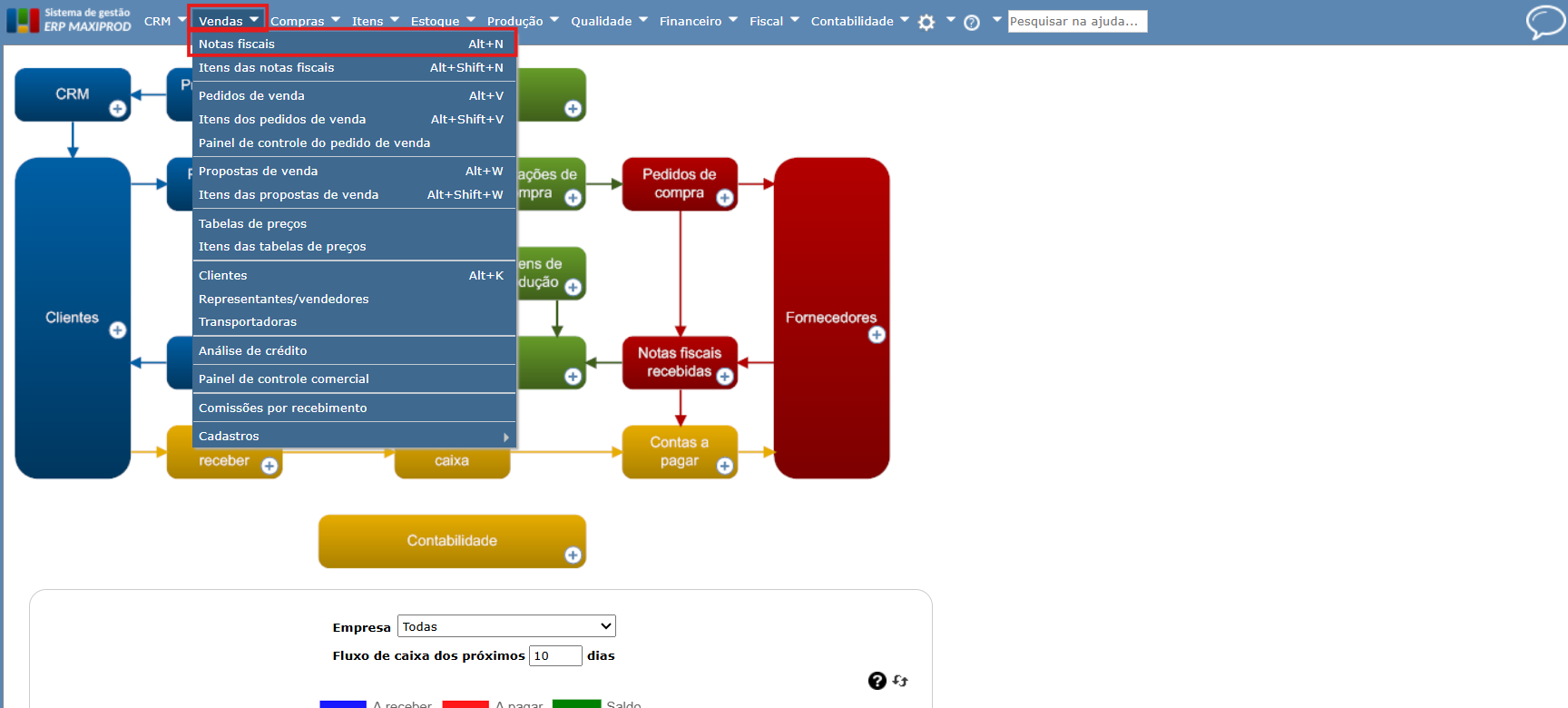
2) Na tela de notas fiscais, clique em “NF-e/NFC-e > Importar XML de NF-e/NFC-e emitida por outro aplicativo”.
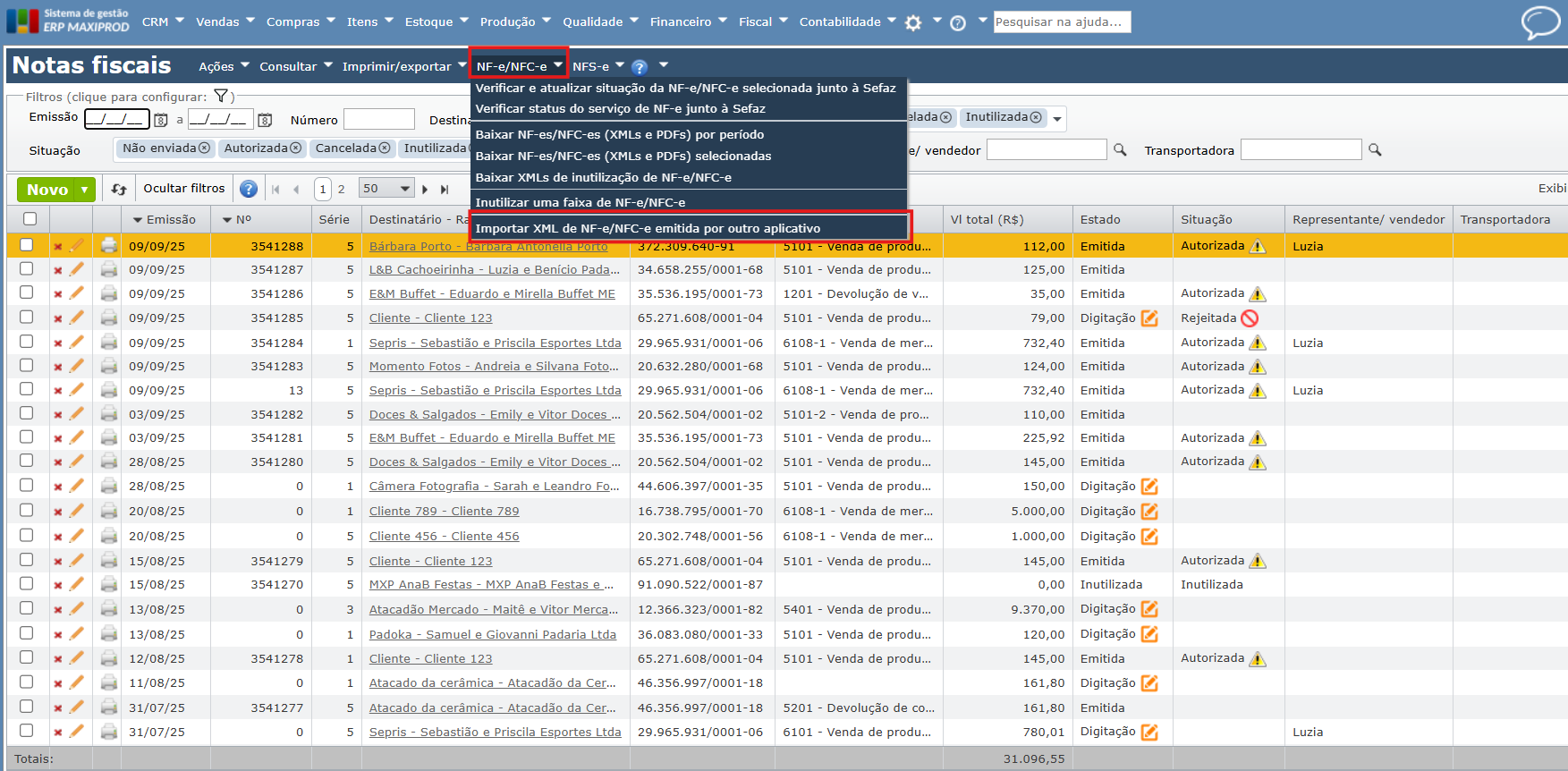
3) Selecione o arquivo XML enviado pelo despachante e clique no botão verde “Importar”.
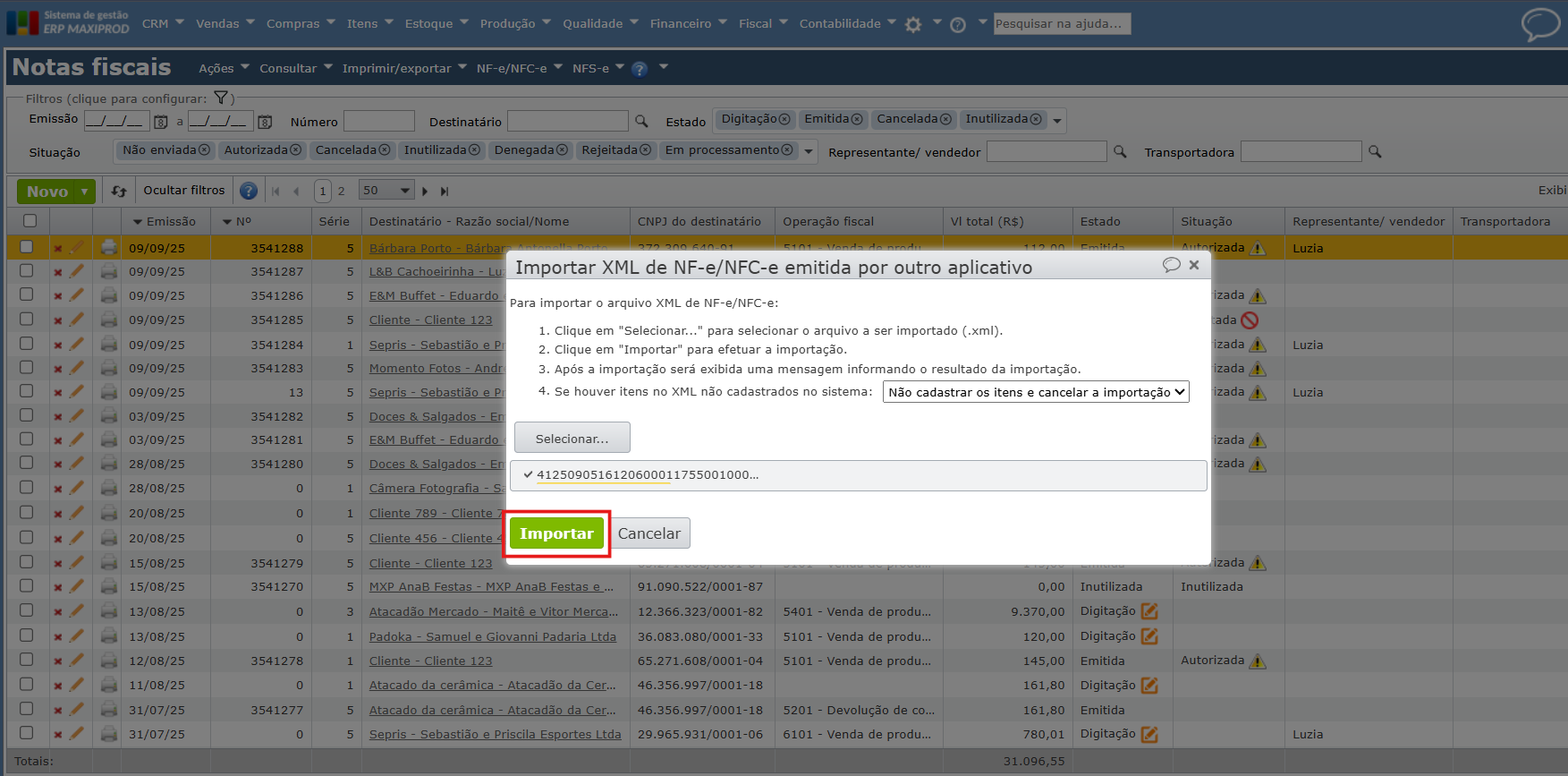
4) O sistema validará o arquivo e retornará o resultado da importação, se tudo der certo a nota será criada.
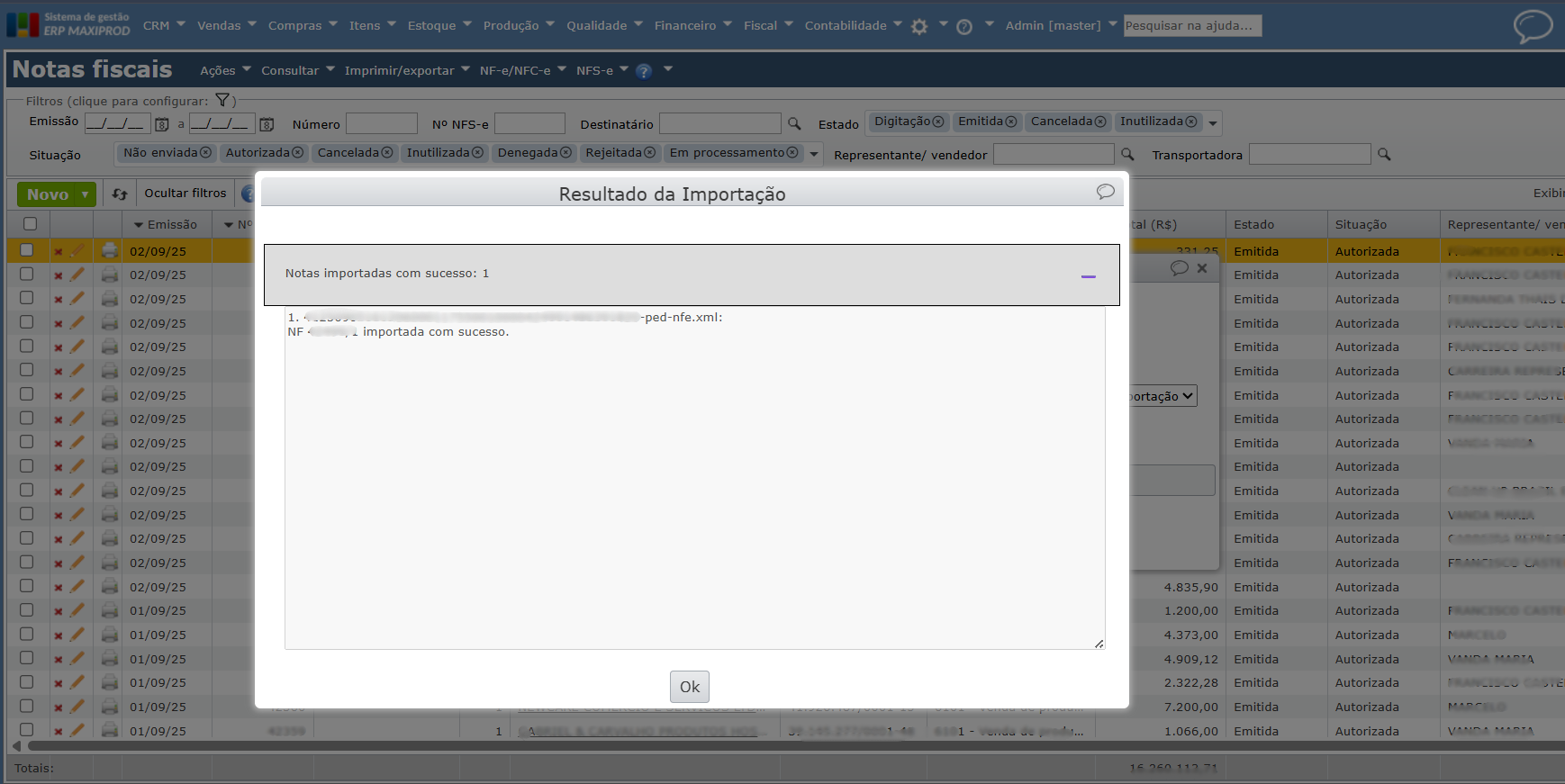
5) O sistema preencherá automaticamente os dados da nota fiscal, incluindo o fornecedor, os produtos e suas quantidades, e a Declaração de Importação (DI), se presentes no XML.
Atenção: se precisar emitir mais de uma nota fiscal com base no mesmo XML (ex.: quando a carga é entregue junta, mas pertence a fornecedores diferentes), siga estas orientações:
a) Edite o XML original alterando o número da nota fiscal (tag nNF) para um número que ainda não exista no sistema.
b) Importe o XML editado normalmente. O sistema atribuirá um novo número automaticamente na emissão, conforme a sequência da série fiscal.
c) Como alternativa, também é possível duplicar a nota fiscal já importada e ajustar o fornecedor manualmente. Para isso, selecione a nota importada, vá em “Ações > Duplicar os registros selecionados” e na nota duplicada altere o cadastro do fornecedor.
Como emitir uma nota fiscal de exportação?
As NFs de exportação se caracterizam por um CFOP que inicia por 7, por exemplo, 7101 – Venda de produção do estabelecimento. As NFs de exportação podem indicar uma Declaração (ou despacho) de exportação (DE). Na tela de Declarações de Exportação registram-se as declarações de exportação e se as adicionam às NFs emitidas.
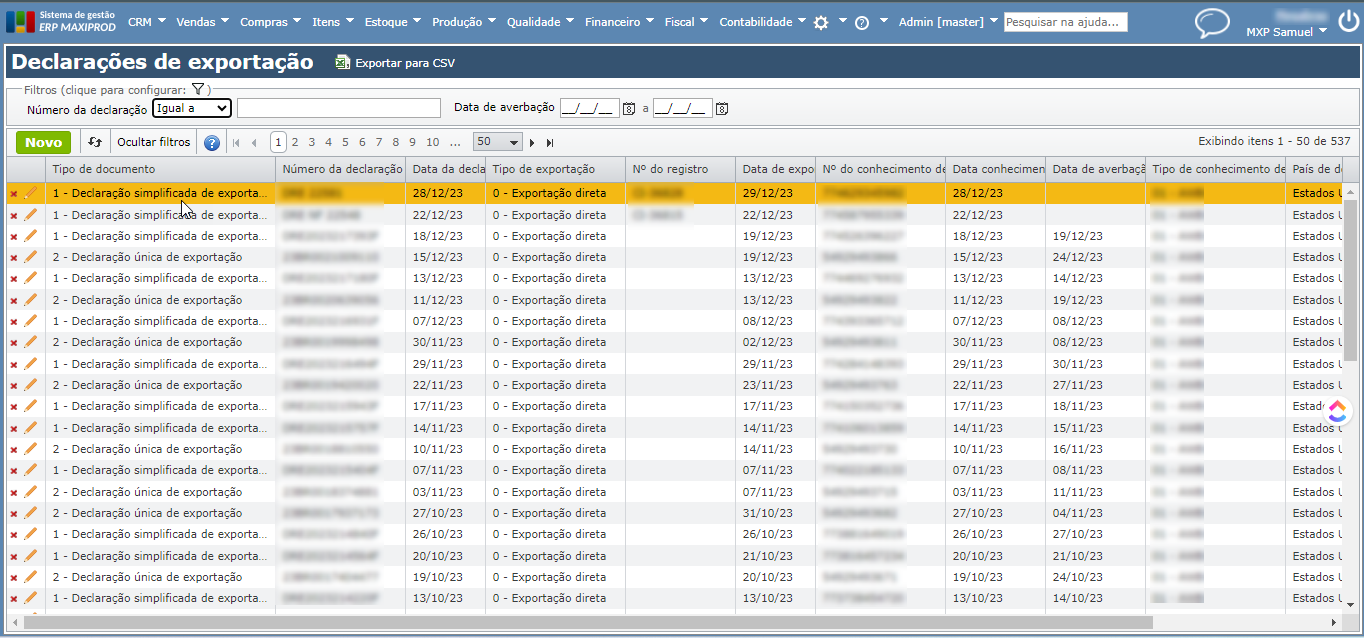
Para emitir uma nota fiscal de exportação:
1) Acesse o menu superior “Vendas > Notas fiscais”.
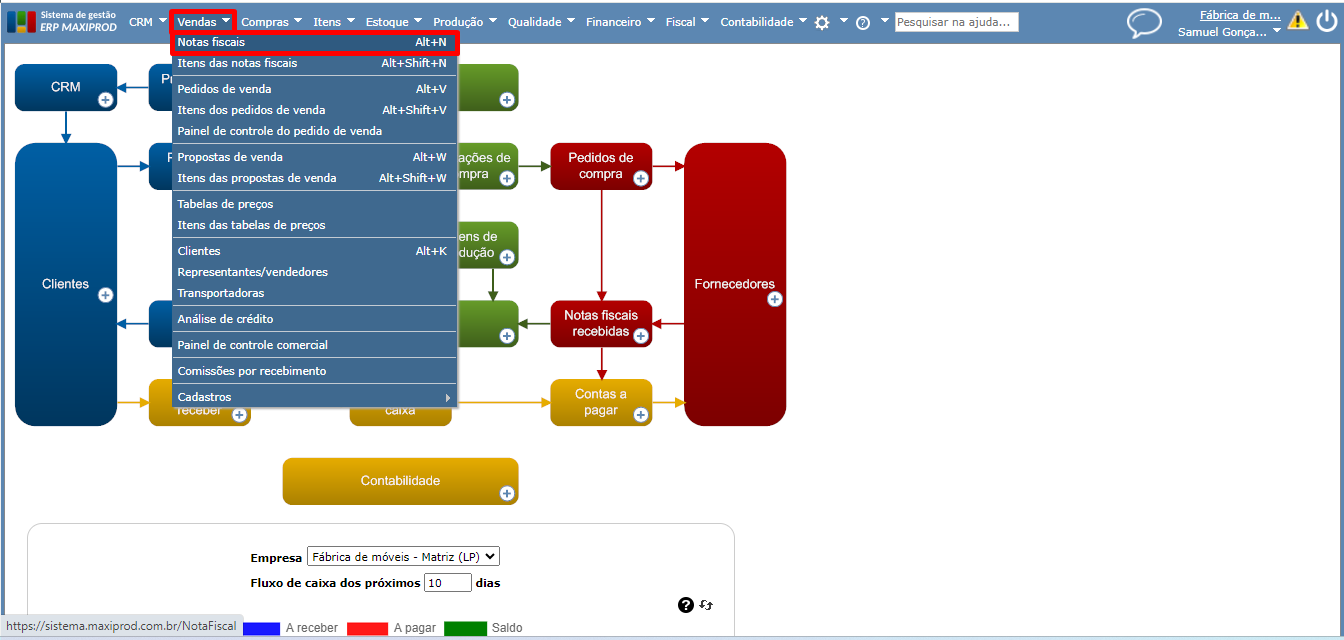
2) Clique no botão verde “Novo”.
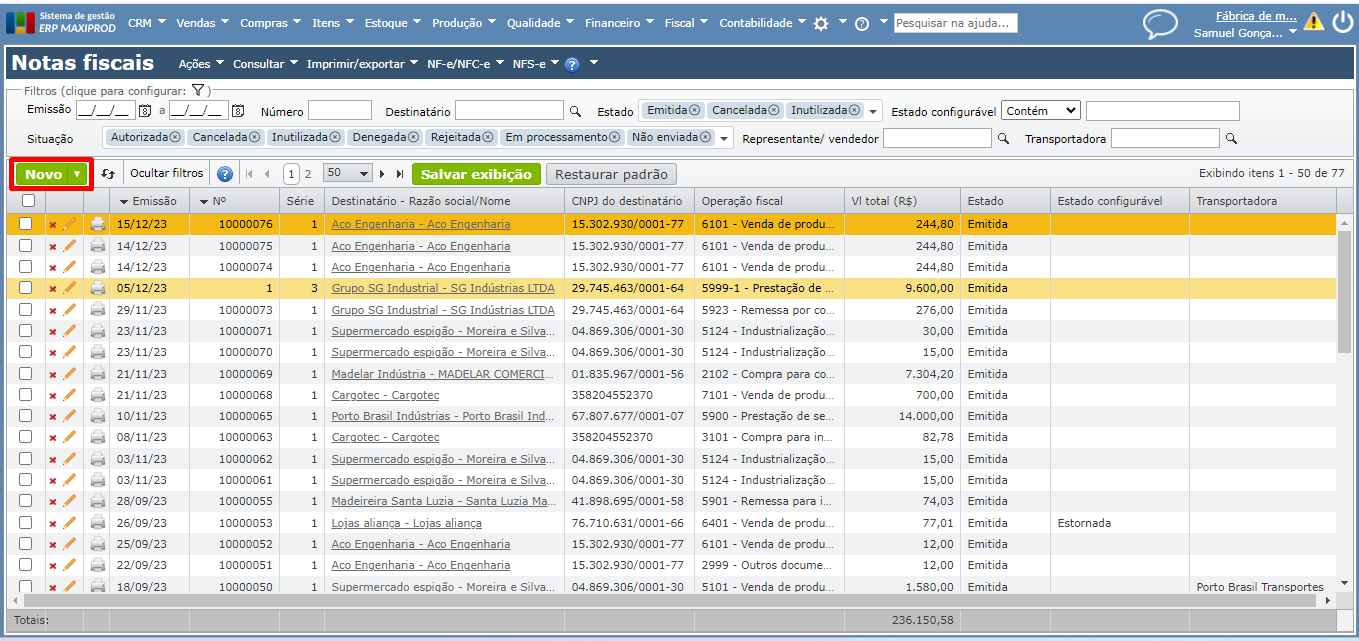
3) Na nova tela aberta, selecione o destinatário da nota fiscal. Para cadastrar uma empresa estrangeira, siga os passos descritos aqui.
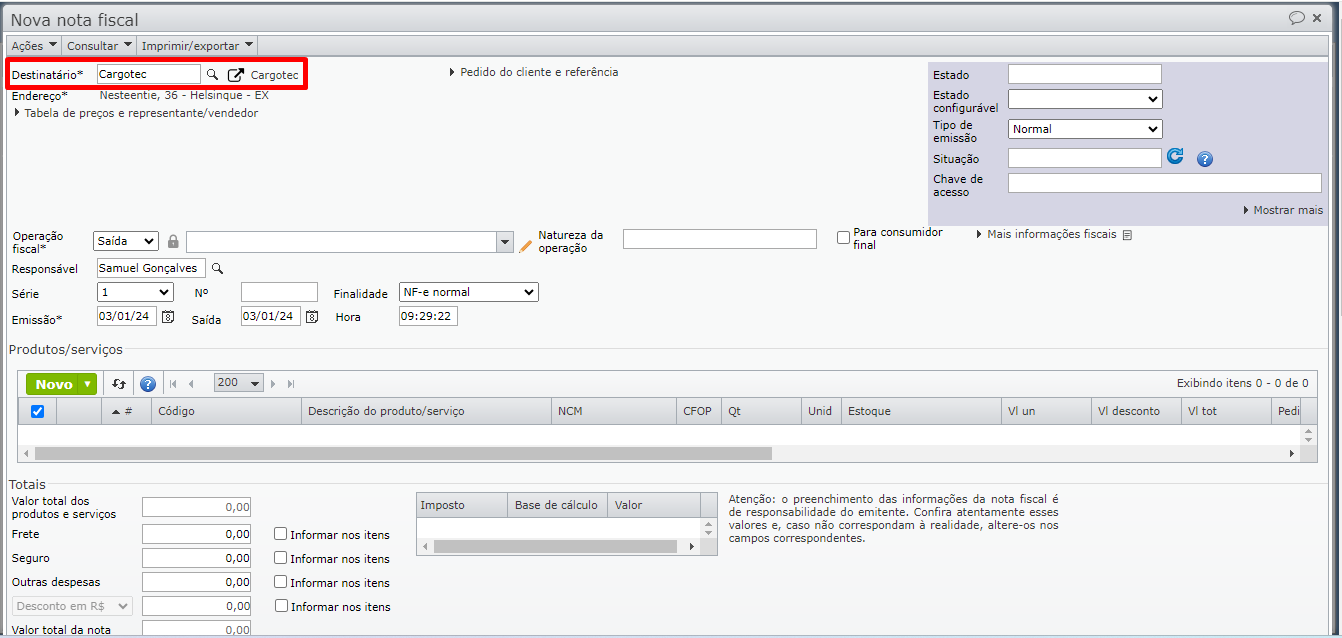
4) Certifique-se de que o campo em destaque na próxima imagem exibe “Saída”, e selecione a operação fiscal. Operações fiscais com início 7 indicam operação internacional de saída (como mostra a imagem acima).
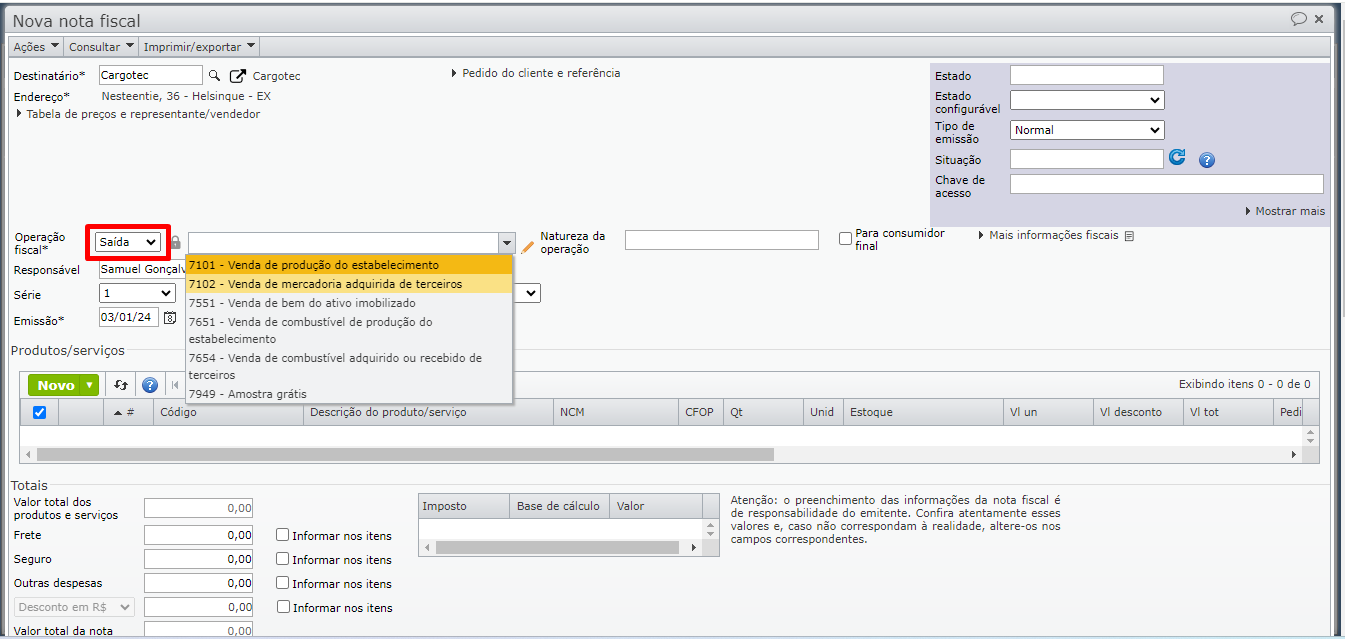
5) Adicione itens a esta nota fiscal por meio do botão “Novo” acima da grade de “Produtos/Serviços”.
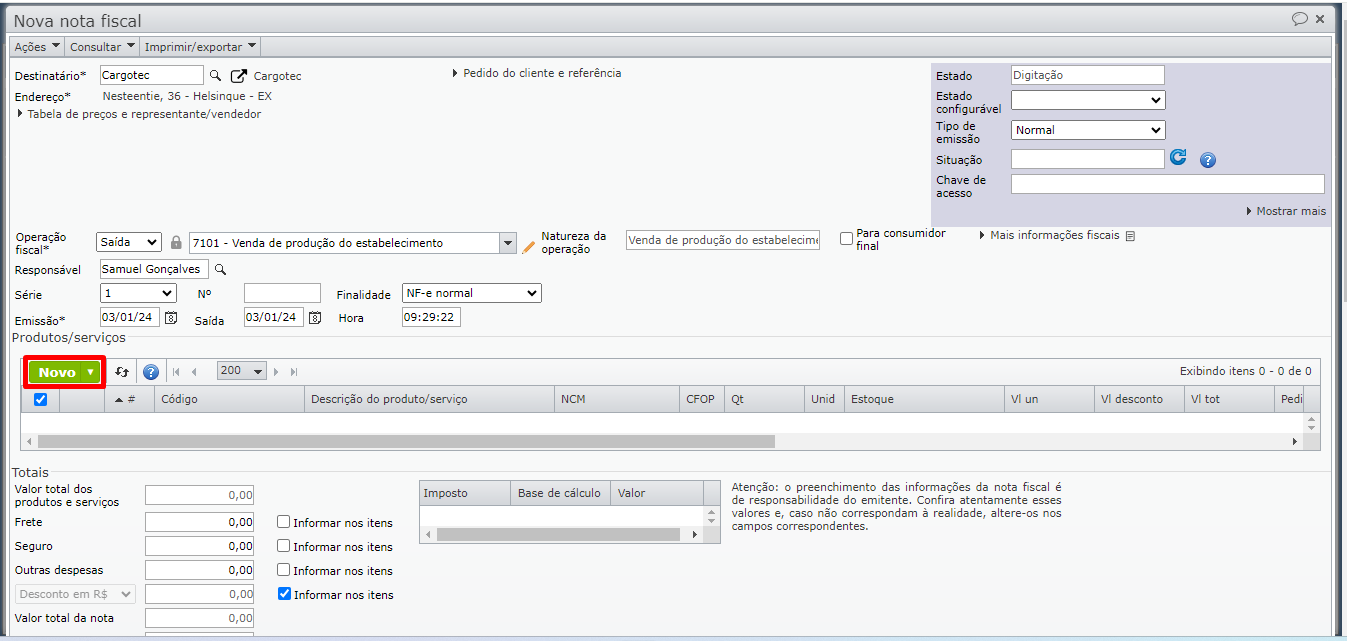
6) Os campos destacados na imagem a seguir são de preenchimento obrigatório na emissão de nota fiscal de exportação:
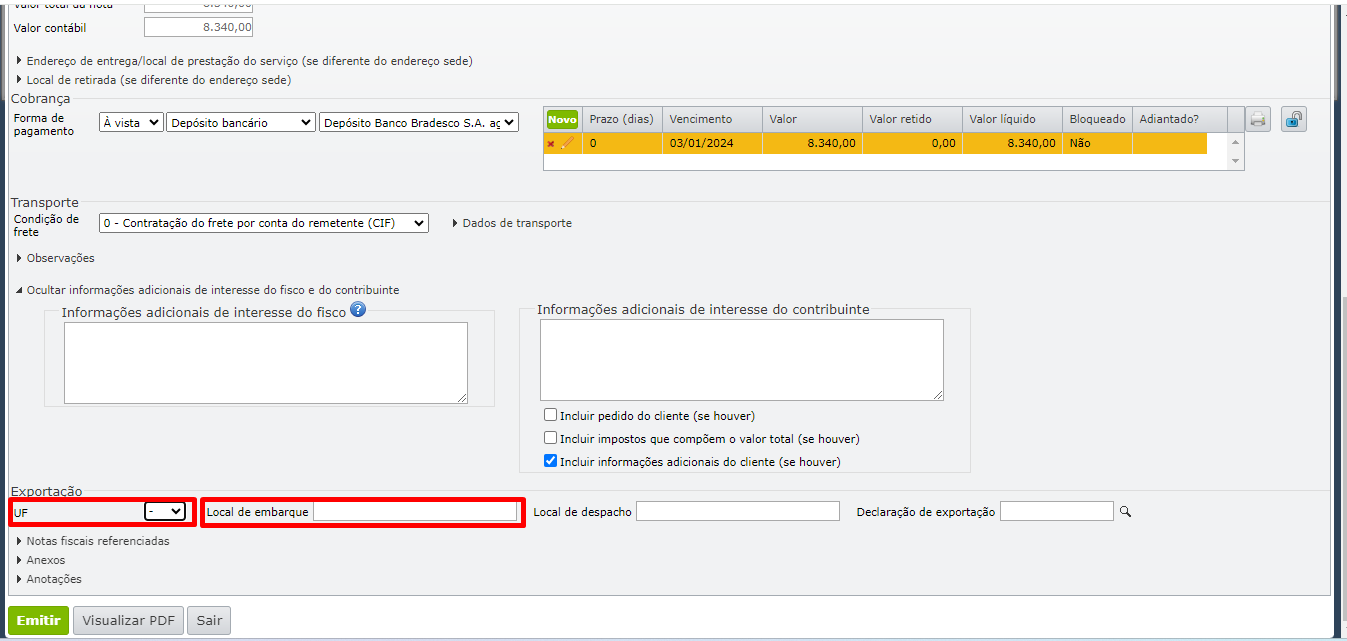
7) Após o cadastramento dos itens, basta emitir e enviar a nota fiscal.
Declarações de exportação
1) As declarações de exportação devem ser cadastradas através no menu “Fiscal > Declarações de exportação”:
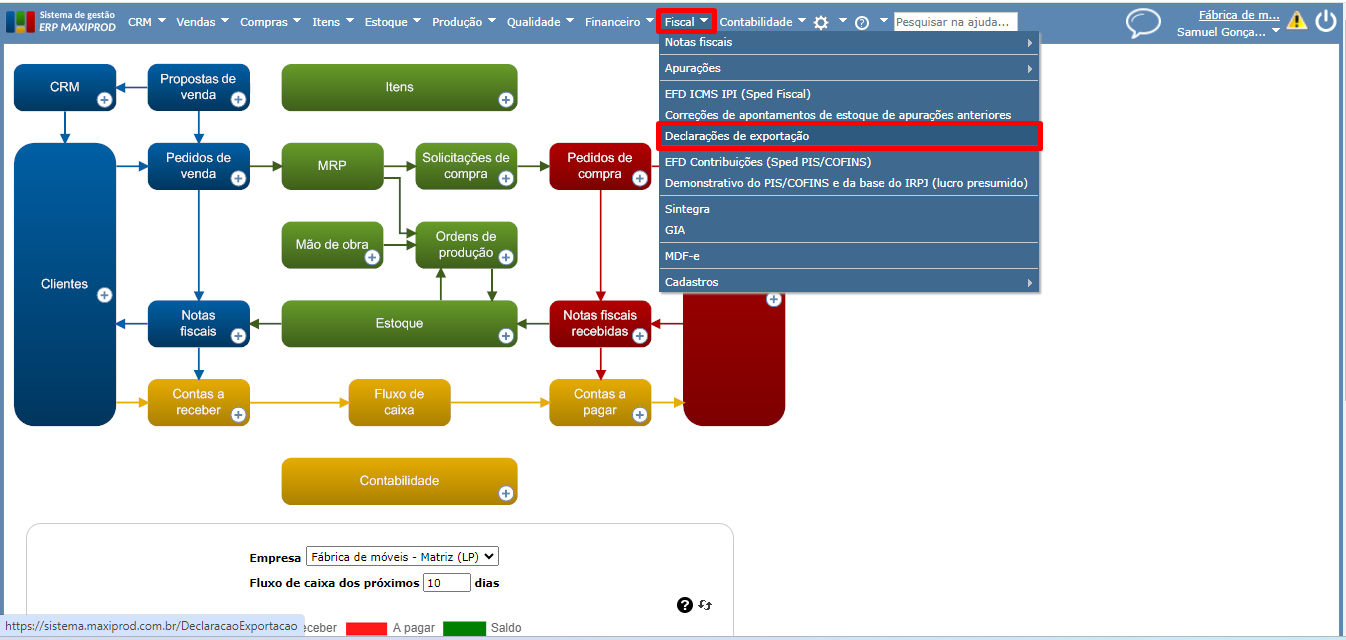
2) Na tela de cadastro, clique no botão “Novo” para abrir a seguinte tela e criar uma nova declaração de exportação. Os campos marcados com * são de preenchimento obrigatório.
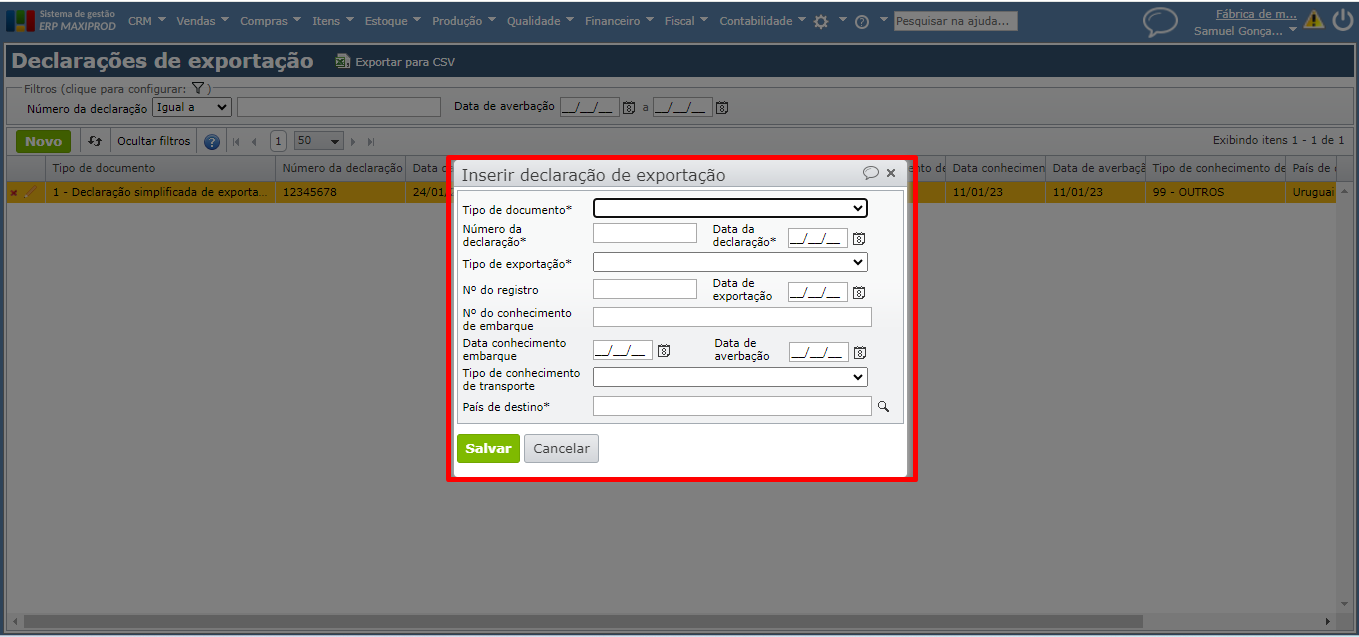
3) A declaração de exportação deve ser previamente cadastrada para ser selecionada na nota fiscal. O campo de seleção da declaração na nota fiscal está localizado na sua parte inferior, em destaque na próxima imagem.
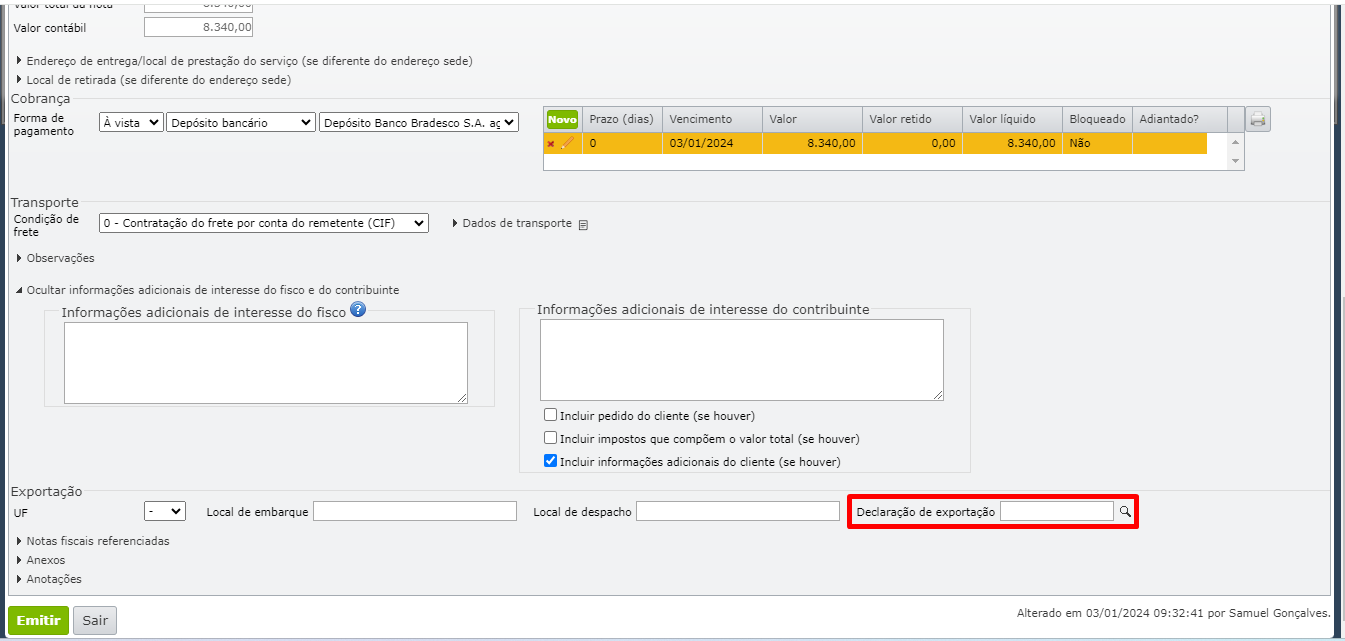
Por que os campos CNPJ/CPF e CEP ficam em branco no DANFE de empresas estrangeiras?
No caso de empresas estrangeiras, os campos CNPJ/CPF e CEP aparecem em branco no DANFE porque essas informações são apenas para empresas brasileiras. Como empresas estrangeiras utilizam identificadores fiscais de seus países de origem, o sistema não exibe um CNPJ/CPF inválido ou incompatível. O mesmo ocorre com o CEP, que é um código postal brasileiro.
Essa ausência de informação não é um erro, mas sim uma adaptação ao contexto de notas fiscais em operações com empresas estrangeiras. Os dados da empresa estrangeira devem estar corretamente preenchidos em seu cadastro no sistema, apesar de não aparecerem na versão em PDF.
No XML da NF que contém todas as informações técnicas, serão exibidos os identificadores estrangeiros, conforme preenchido no campo “Documento de identificação de estrangeiro” no cadastro da empresa. Para saber mais, clique aqui.
Veja também:
- Como cadastrar uma empresa estrangeira?
- Vendas em moeda estrangeira
- Como informar o custo de aquisição de um item em moeda estrangeira?
- O que preencher no campo “Documento de identificação de estrangeiro” no cadastro de empresas do exterior?
Quer conhecer melhor as notas fiscais de importação e exportação? Faça um teste gratuito por 15 dias e solicite uma demonstração.